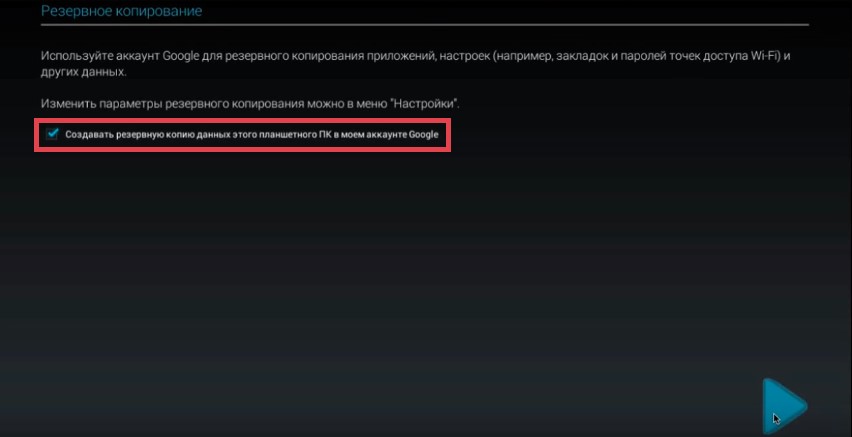Panduan: Cara menyesuaikan tablet Anda di Android. Menyiapkan dan menggunakan tablet Android
- acara yang bertanggung jawab, penting dan menarik, terutama bagi pengguna yang melakukan ini untuk pertama kalinya. Setelah membaca informasi di bawah, ini juga akan menjadi sederhana dan mudah dimengerti. Pengaturan pertama dan dasar komputer tablet yang menjalankan iOS dan Android praktis tidak ada perbedaan: semuanya dimulai dengan menyalakan, memilih bahasa, menentukan Touch ID / data untuk otorisasi di layanan Google, menyiapkan koneksi Internet, dll.
Dalam kasus gadget Windows, situasinya agak berbeda: Microsoft, untuk beberapa alasan, menganggap tablet sebagai laptop yang sama, hanya tanpa keyboard dan dengan layar sentuh, jadi komputer tablet yang menjalankan sistem operasi ini biasanya segera siap untuk digunakan. digunakan dan dalam konfigurasi khusus, kecuali untuk menentukan beberapa data pengguna, tidak perlu.
Sebagai contoh, diusulkan untuk mempertimbangkan prosedur penyetelan awal tablet yang menjalankan sistem operasi Android.
Petunjuk untuk menyiapkan tablet android
Nyalakan tablet dengan menekan tombol yang sesuai pada casing. Biasanya baterai memiliki daya, jadi perangkat harus menyala. Jika tidak, hubungkan dulu pengisi daya... Tablet akan menyambut Anda dan meminta Anda untuk memilih bahasa.Langkah selanjutnya adalah menautkan akun Google Anda. Jika mau, Anda dapat melakukannya nanti, tetapi lebih baik tidak menundanya agar tidak membuang waktu di masa mendatang. Pengikatan akan memungkinkan Anda menggunakan toko aplikasi dan fungsi berguna lainnya tanpa batasan.
Sistem menawarkan 2 opsi jawaban:
pilih "Ya" jika kita sudah memiliki akun Google, dan masukkan data yang relevan ke dalam formulir yang dikirimkan;
pilih "Tidak" jika tidak ada akun, dan daftarkan email, mengikuti petunjuk yang diberikan oleh sistem.

Setelah masuk, Android akan menanyakan beberapa pertanyaan. Pertama-tama, kami mengonfirmasi persetujuan kami terhadap prosedur pencadangan - ini akan menjadi jaminan keamanan data pengguna kami dan akan memungkinkan untuk memulihkannya secara bebas jika terjadi kehilangan.
Kami juga akan diminta untuk menyebutkan nama belakang dan nama depan kami. Informasi yang dimasukkan akan digunakan oleh sistem, misalnya, saat membuat tanda tangan untuk email.
Catatan penting! Prosedur pengaturan dan penampilan komponen mungkin sedikit berbeda tergantung pada versi sistem operasi dan peluncur dari pabrikan tertentu, tetapi prinsip dasarnya tetap sama.
Untuk pengaturan Koneksi Wi-Fi buka bagian menu yang sesuai.

Di bagian Pengaturan yang sama, Anda dapat mengatur parameter yang diperlukan untuk fungsi sistem lainnya, misalnya, mengubah waktu dan tanggal, dll.
Untuk mendownload game dan aplikasi yang diperlukan, buka Play Market... Urutan interaksi dengan App Store ditunjukkan pada tangkapan layar berikut.

Dalam kasus tablet di iOS dan Urutan Windows aksinya tetap sama. Satu-satunya perubahan adalah nama pasar: App Store untuk tablet Apple dan Store untuk tablet Windows.
Sekarang setelah Anda mengetahui cara melakukan pengaturan dasar tablet Android Anda setelah permulaan pertama, pengaturan pribadi kecil menjadi milik Anda.
Tidak banyak waktu berlalu sejak mereka memasuki kehidupan kita sehari-hari. Hanya beberapa tahun yang lalu, hanya sedikit orang yang mendengar tentang mereka, tetapi hari ini permintaan akan gadget ini meningkat setiap hari. Dan itu sepatutnya bekerja di bawah sistem operasi Perangkat Android kompak menggabungkan kemampuan komputer pribadi dan ponsel. Dan untuk mendapatkan hasil maksimal dari penggunaannya, menyiapkan tablet Android untuk kebutuhan khusus pemiliknya akan membantu.
Pertama-tama, tablet ini dirancang untuk menjelajahi jaringan global. Terimakasih untuk layar sentuh, dan kemampuan untuk mengontrol isyarat, penjelajahan web terjadi secara berbeda dari di komputer: efek situs "di telapak tangan Anda" dibuat. Selain itu, gadget pintar bisa menggantikannya telepon genggam, organisator, pembaca buku, pemutar audio dan video, kamera, memungkinkan Anda mengunduh banyak program untuk pekerjaan dan hiburan dari, dan banyak lagi.
Menyiapkan tablet
Kemampuan kustomisasi tablet yang dilengkapi dengan OS Android memungkinkan Anda menjadikannya benar-benar pribadi. Mari pertimbangkan fitur utama menggunakan contoh Samsung Galaxy Tab.
Mengambil tablet baru di tangan, hal pertama yang Anda lihat adalah Layar Kunci. Dengan menggeser kunci dengan jari Anda, Anda "membangunkan" perangkat dan melihat layar utama area kerja. Di Android OS versi 4, tombol konteks terletak di bagian bawah layar, akses ke menu utama ada di bagian atas. Opsi utama untuk mengelola sistem tersedia dari menu utama.
Bagian "Data pribadi" memungkinkan Anda untuk menyinkronkan gadget Anda dengan layanan awan dan mengelola akun di layanan Google dan seterusnya. Jika Anda tidak memiliki akun Google, Anda akan diminta untuk membuatnya. Ini harus dilakukan setidaknya untuk dapat mengunduh aplikasi dari pasar android. Jika diinginkan, dalam "Pengaturan Pribadi" Anda dapat mengaktifkan penentuan lokasi Anda atau membuat beberapa akun pengguna.
Bagian "Sistem" berisi pengaturan untuk tanggal, waktu, aksesibilitas, dan hal-hal lain, dan bagian "Perangkat" akan membantu Anda merancang tampilan layar.
Keamanan, kunci, dan buka kunci
Opsi keamanan, juga tersedia dari Privasi, memungkinkan Anda mengelola penguncian tablet dan enkripsi data pengguna. Anda dapat memblokir akses dengan beberapa cara: dari menggulir kunci di layar, hingga memasukkan pola dan mengenali wajah pemiliknya. Proses membuka kunci biasanya mudah, tetapi jika Anda tidak dapat masuk, metode berikut disarankan.
Jadi, cara membuka kunci tablet Android Anda:
- gunakan layanan pemulihan sandi Google;
- memulihkan dari cadangan (jika ada);
- menggunakan program pihak ketiga untuk membuka kunci tablet, misalnya, HiSuite;
- kembali ke pengaturan pabrik (Hard Reset).
Cara menggunakan tablet Android
Tablet dapat mengakses internet dari menggunakan WiFi dan modem 3G built-in (wajib). Jika Anda harus mengatur jaringan di PC, Anda tidak akan menemui kesulitan, yang utama adalah mengetahui pengaturan operator Anda. Menghubungkan perangkat nirkabel juga dimungkinkan melalui Bluetooth. Untuk melihat halaman web, OS Android dilengkapi dengan browser built-in.
Untuk kemudahan penggunaan surel - Klien email dan Gmail memungkinkan Anda mengatur pekerjaan dengan beberapa kotak surat sekaligus. Antarmuka aplikasi intuitif dan menyerupai pengaturan klien email di PC.
Tablet Samsung Galaxy Tab mudah dibaca dan dilengkapi dengan program yang memiliki akses ke perpustakaan besar. Program ini, seperti program lainnya, tersedia dari bagian Aplikasi di menu utama.
Anda dapat mengisi kembali koleksi aplikasi (gratis dan berbayar) di pasar android, di mana terdapat lebih dari 100.000 aplikasi.Untuk menggunakan layanan ini, Anda memerlukan akun Google.
Firmware tablet
Jika gadget tidak bekerja dengan stabil atau Anda memiliki tugas (terutama menyangkut cara mem-flash tablet Android untuk meningkatkan fungsinya, serta untuk menutup kerentanan sistem, Anda perlu mem-flash perangkat. Ada firmware resmi yang dirilis oleh Vendor OS Android, dan tidak resmi (khusus).
Firmware tidak resmi digunakan untuk mendapatkan hak istimewa yang memungkinkan perangkat lunak mengatur pengoperasian perangkat keras, meningkatkan kinerja, memperluas kapabilitas sistem, dan menggunakan aplikasi yang tidak tersedia dalam versi reguler OS.
Jika firmware resmi dirilis dengan tujuan agar penggunaan tablet lebih aman dan stabil, maka yang tidak resmi menjanjikan banyak hal, tetapi tidak menjamin apa pun. Dengan menginstal firmware dari pabrikan yang tidak dikenal dengan risiko dan risiko yang Anda tanggung sendiri, pemilik menjalankan risiko merusak perangkat mahal yang tidak dapat diperbaiki.
Kebaruan elektronik apa pun yang dibeli untuk rumah atau penggunaan profesional membutuhkan pengenalan dengan aturan operasi, pengaturan awal yang benar untuk mengoptimalkan pekerjaan. Pada artikel ini, kami akan mengungkapkan semua langkah utama untuk menyiapkan tablet Android yang dibeli dengan benar untuk akses Internet, hiburan, dan kenyamanan bekerja dengan perangkat.
Tindakan awal
Setelah tablet baru dikirim dari toko dan dibongkar, Anda harus membaca petunjuk penggunaan dan pengaturan - tanpa ini, Anda dapat merusak perangkat baru terlebih dahulu, yang akan memerlukan perbaikan atau memperburuk properti konsumen dari kebaruan elektronik. Biasanya kit penjualan, selain komputer tablet itu sendiri, meliputi:
- pengisi daya;
- menghubungkan USB - kabel yang digunakan untuk menghubungkan pengisi daya ke tablet dan menghubungkannya ke perangkat eksternal;
- kabel adaptor dengan konektor USB - USB mikro;
- headset akustik (headphone);
- instruksi manual dengan kartu garansi.
Isi penuh sebelum menggunakan baterai dawai.
Pengaturan awal
Sebagian besar model tablet modern memiliki dua atau tiga tombol fisik di salah satu ujung casing. Yang pertama (lebih kecil) digunakan untuk menghidupkan / mematikan gadget, dan dua yang kedua (atau satu tombol rocker) digunakan untuk menambah / mengurangi volume akustik internal. Perangkat dihidupkan dengan menekan dan menahan tombol pertama selama beberapa detik. Masuknya tablet akan ditandai dengan splash screen yang muncul - biasanya android-man berwarna hijau, dilengkapi dengan label informasi tentang model atau merk.
Awalnya, Anda perlu mengonfigurasi pengaturan bahasa, tanggal dan waktu, dan memeriksa koneksi ke jaringan Wi-Fi. Semua parameter ini disertakan dalam bagian terpisah dalam menu, "Pengaturan", yang dipanggil dengan menekan tombol sentuh terkait yang terletak di bagian kiri bawah matriks tampilan, di luar area kerjanya. Biasanya, bahasa sudah dikonfigurasi, karena pabrikan telah menyetel parameter bahasa bergantung pada negara tempat kumpulan gadget disediakan.
Tidak ada yang sulit dalam mengatur tanggal dan waktu. Namun, ada satu peringatan untuk pengaturan ini. Sehubungan dengan pembatalan transisi di Rusia dari musim panas ke waktu musim dingin dan sebaliknya, beberapa model secara mandiri melakukan transisi ini pada 1 Oktober dan 1 Maret. Oleh karena itu, saat mengatur waktu, Anda harus memberi tanda centang (centang) di item "Tanggal dan waktu jaringan" dan "Zona waktu jaringan". Parameter waktu dapat dilihat di layar segera setelah mengaturnya.
Kemampuan untuk bekerja pada Wi-Fi - jaringan tersedia untuk sebagian besar komputer tablet modern, jadi pada tahap selanjutnya dari pengaturan awal tablet dengan Android, Anda perlu membuat koneksi ini. Untuk melakukan prosedur ini, Anda harus pergi ke bagian "Jaringan nirkabel" dan di dalamnya pindahkan tuas sentuh ke posisi "ON". Menemukan Wi-Fi yang sesuai akan ditunjukkan oleh ikon yang sesuai yang muncul di bidang atas matriks di layar. Untuk menyambung ke yang tersedia sumber daya jaringan Anda harus memasukkan kata sandi. Kapan koneksi yang benar, ikon jaringan nirkabel akan berubah warna menjadi biru.
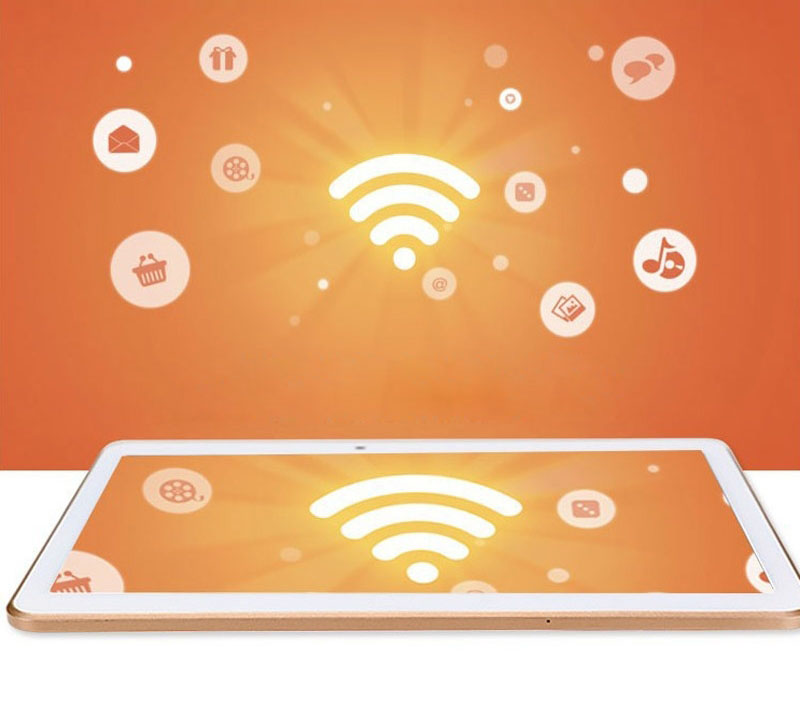
Untuk menyiapkan tablet dengan Android untuk bekerja di jaringan GSM, Anda perlu membuat akun. Karena platform Android dikembangkan dan dipelihara dengan konsorsium IT Google Inc, disarankan untuk membuat akun pribadi di sistem ini, sedangkan alamat email akan terlihat seperti "[email protected]". Jika tablet ditujukan untuk penggunaan kolektif, maka disarankan untuk membuat beberapa akun untuk dua pengguna atau lebih, yang akan melindungi kerahasiaan informasi pribadi. Tanpa prosedur ini, kemungkinan berikut akan semakin dibatasi:
- menggunakan email
- penggunaan penuh layanan toko konten GooglePlay;
- navigasi menggunakan layanan GoogleMap;
- akses ke banyak layanan Internet dan sumber daya jaringan.
Pengaturan kustom
Semua gadget seluler sudah terpasang sebelumnya perangkat lunak... Sebagian besar terkait dengan berbagai layanan Google. Namun, beberapa produsen "menjejali" semua jenis gadget, pada pandangan pertama, aplikasi yang tidak perlu... Pengguna yang tidak berpengalaman harus tahu bahwa tidak mungkin menghapusnya pada awalnya. Ini membutuhkan hak root, yang membutuhkan pengetahuan khusus. Namun, Anda dapat mematikan konten program yang tidak perlu. Untuk melakukan ini, buka bagian "Aplikasi" dari menu, cari program yang diinginkan dan di jendelanya tekan tombol sentuh untuk menonaktifkan. Jika perangkat Anda "bersumpah" dan menginformasikan tentang ketidakmungkinan menjeda aplikasi, maka itu sistemik dan lebih baik tidak menyentuhnya.
Saat memasang aplikasi baru, mengunduh secara default hanya tersedia dari sumber daya GooglePlay. Sistem operasi Android memblokir penginstalan aplikasi pihak ketiga. Untuk mendapatkan akses berfitur lengkap, Anda perlu mencari bagian "Keamanan" di bagian "Setelan" dan centang item "Sumber tidak dikenal" di dalamnya.
Paket sudah termasuk kabel USB untuk menghubungkan ke PC. Berkat itu, tablet dapat dihubungkan dan disinkronkan komputer pribadi atau laptop. Sebelum menghubungkan kabel, di menu "Untuk Pengembang", pilih item "Debug melalui USB" dan tandai dengan tanda centang. Biasanya, saat terhubung ke komputer, layar tablet meminta kasus penggunaan. Di sini Anda perlu memilih salah satu item (gayanya mungkin berbeda):
- Aktifkan penyimpanan USB - tablet dianggap oleh komputer sebagai flash drive eksternal;
- "Gunakan sebagai pengisi daya" - baterai tablet diisi dari unit sistem komputer.
Berkat mode pertama, pengguna dapat mengunduh file apa pun dari komputer pribadinya.
Hal ini tidak biasa untuk penggunaan awal komputer tablet diakhiri dengan "pengereman" atau sering membeku. Ini biasanya terjadi saat menginstal aplikasi yang tidak diverifikasi atau saat terinfeksi virus. Jawaban atas pertanyaan - "... apa yang harus dilakukan dalam situasi ini?" - cukup sederhana - Anda perlu kembali ke pengaturan pabrik. Untuk melakukan prosedur ini di " Pengaturan"Pergi ke bagian" Pemulihan dan reset", Dan di dalamnya kami menekan panel sentuh" Setel ulang". Setelah munculnya prasasti: " apakah kamu yakin", Anda harus mengonfirmasi tindakan Anda, setelah itu tablet akan secara mandiri melakukan semua operasi" kembalikan "yang diperlukan dan kembali ke keadaan saat pengguna membelinya di toko. Pada saat yang sama, semua data akun, kata sandi pengguna dan pengaturan, aplikasi terinstal akan dihancurkan.
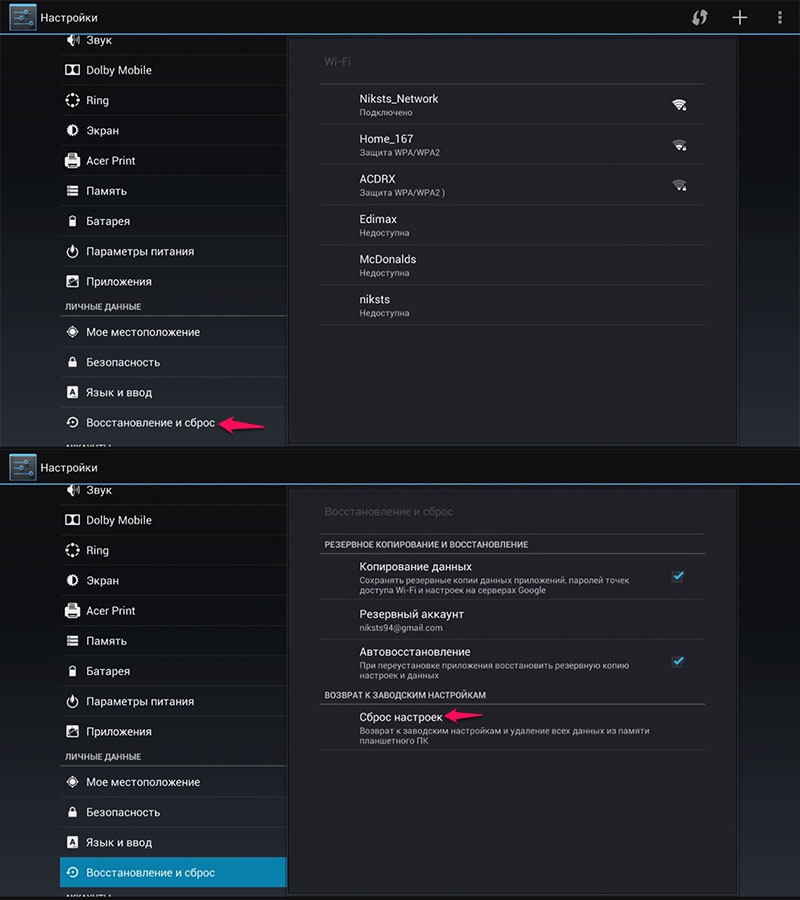
Kesimpulan
Tablet dengan platform operasi Android dirancang untuk pengguna sederhana dan untuk merugikan mereka, Anda perlu melakukan banyak upaya. Oleh karena itu, saat menyiapkan tablet untuk Android, pengguna mungkin tidak takut, tetapi menguasai keterampilan pengguna dengan coba-coba. Dia akan dapat memulihkan pengaturan pabrik kapan saja menggunakan sistem "kembalikan".
Cara memulai menyiapkan tablet di bawah sistem operasi Android
Ketika Anda pertama kali memulai sistem operasi - dengan sambutan "Selamat datang!" - segera meminta Anda untuk memilih dari daftar negara tempat Anda berada dan bahasanya. Selanjutnya, dia akan menawarkan Anda jaringan Wi-Fi, dari sana, sekali lagi, Anda harus memilih yang diinginkan dan, jika perlu, masukkan kata sandi. Langkah selanjutnya adalah mengikat perangkat ke akun Google... Jika Anda tidak memilikinya, tidak masalah, Anda dapat membuatnya langsung dalam proses pengaturan tablet, dan jika Anda memilikinya, cukup masukkan nama pengguna dan kata sandi Anda, setelah itu Anda dapat menggunakan layanan Google... Saat akun dibuat (atau ditautkan), Anda dapat mengaktifkan sinkronisasi data dan mencadangkannya. Kemudian sistem akan dapat mentransfer data dari akun ke tablet, atau sebaliknya - membuat salinan cadangan data dari tablet di sana, atau keduanya, tergantung pada item yang Anda centang. Setelah itu, sistem akan meminta Anda untuk mengkonfigurasi tanggal dan waktu, menentukan zona waktu, dan kemudian mengkonfigurasi penggunaan geodata. Berkat ini, aplikasi akan dapat menentukan lokasi Anda, meskipun sistem GPS tidak tersedia karena alasan tertentu.
Jadi, pengaturan awal sudah selesai. Anda dapat berhenti di situ, menggunakan pengaturan default di masa mendatang, tetapi Anda tidak hanya ingin tahu, tetapi juga merasa seperti di rumah sendiri di tablet Anda, bukan? Untuk melakukan ini, Anda perlu menyempurnakan tablet Android Anda.
Kustomisasi tablet dengan mempertimbangkan permintaan pengguna individu
Dengan mengklik ikon "Pengaturan" di layar, kita masuk ke menu yang sesuai. Ada banyak poin di dalamnya, jadi mari kita perhatikan yang paling penting.
Mari kita mulai dengan bagian "Jaringan". Jika lalu lintas Anda tidak terbatas, item "Penggunaan Data" sangat berguna untuk Anda, di mana Anda dapat menyetel titik penyetelan ulang data ke nol dan menyetel garis penghentian lalu lintas. Di sini Anda dapat mengatur transmisi data menggunakan Bluetooth, pilih mode jaringan seluler.
Kami lolos ke bagian "Perangkat". Pada item "Tampilan", Anda dapat, khususnya, menyesuaikan waktu mati layar saat menganggur.
Poin yang sangat penting adalah "Penghematan energi" (jangan lupa bahwa tablet ini tidak dialiri daya dari jaringan, dan tidak ada yang ingin mematikannya pada saat yang paling tidak tepat). Apakah akan mencentang kotak di sini di semua item yang tersedia atau hanya di beberapa tergantung pada cara Anda menggunakan perangkat. Jadi, jika Anda tidak menjalankan game yang membutuhkan konsumsi energi tinggi di atasnya, sangat mungkin untuk menghemat energi "secara penuh".
Perlu memperhatikan "Akun", di mana Anda dapat menambahkan akun Anda di jejaring sosial, layanan cloud, termasuk (lebih tepatnya, membiarkannya aktif secara default) sinkronisasi data.
Tentu saja, ini belum semuanya. Anda dapat memilih antara kecerahan layar dan volume suara, dan banyak parameter lainnya. Dengan memahami pengaturan Android, Anda dapat menggunakan tablet Anda senyaman mungkin.
Saat membeli gadget baru, saat Anda menyalakannya pertama kali dari pengguna yang sebelumnya tidak memiliki pengalaman dengan sistem operasi seluler sistem Android, pertanyaan yang mungkin muncul bagaimana menyiapkan tablet untuk mulai bekerja dengannya.
Setelah memulai tablet dengan menekan lama tombol daya, yang pada permulaan pertama mungkin memerlukan pra-pengisian baterai, menu selamat datang akan terbuka di depan pengguna dengan proposal untuk memilih bahasa dan negara dari daftar.
Setelah menandai item yang diperlukan, Anda perlu menekan tombol konfirmasi untuk melanjutkan pengaturan.
Koneksi jaringan
Langkah selanjutnya, perangkat di Android akan menawarkan untuk terhubung ke salah satu jaringan Wi-Fi yang tersedia untuk pengguna.
Jika Anda menggunakan tablet di Andoid untuk pertama kalinya, Anda dapat menggunakan login dan kata sandi Gmail, yang memungkinkan Anda untuk mengikat semua layanan dan aplikasi di perangkat ke email Anda sendiri.
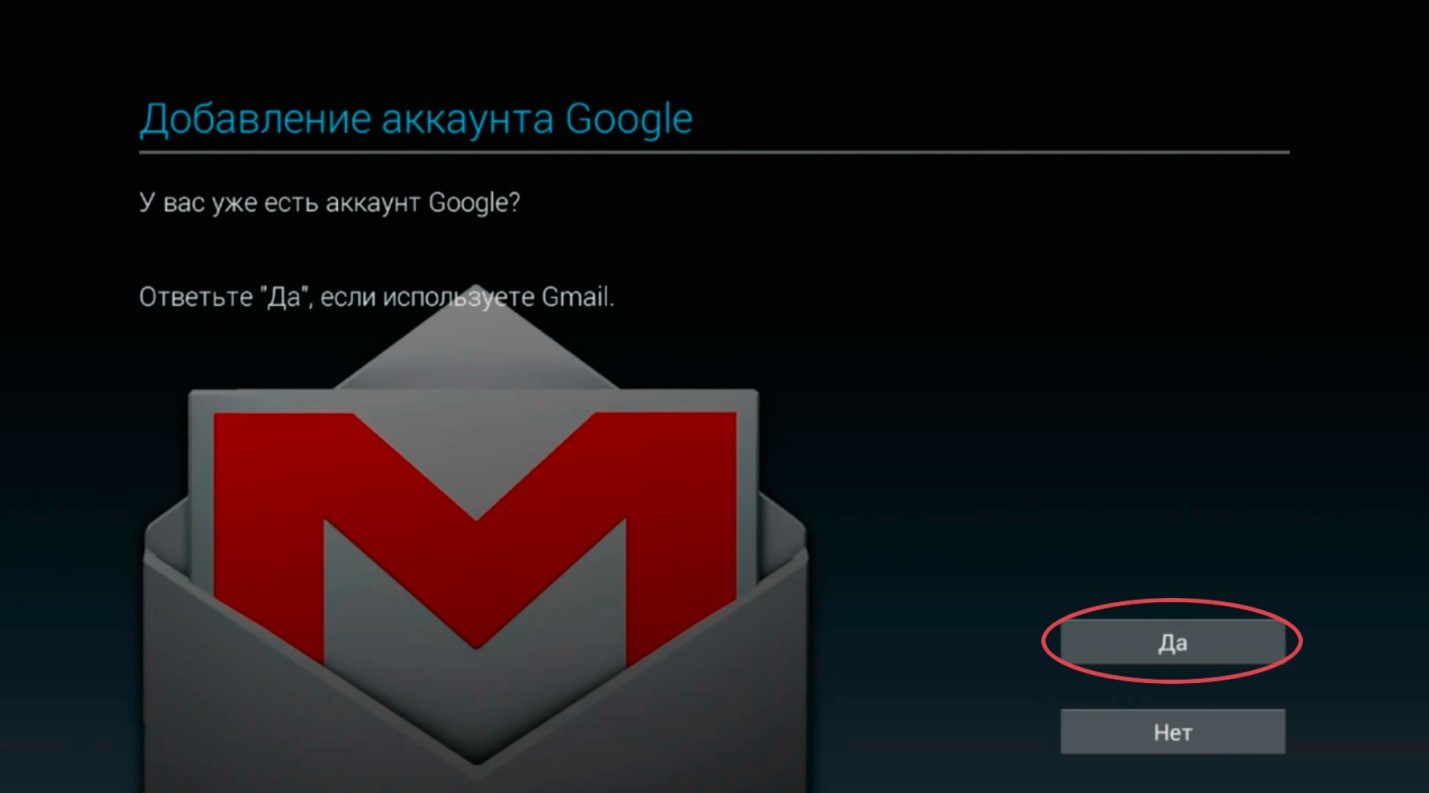
Jika tidak ada surat Gmail, Anda harus mendaftar dengan mengklik tombol untuk membuat akun baru. Memilih item "Not now", Anda dapat menunda proses ini hingga hal-hal yang penting, misalnya, saat mendownload aplikasi dari Play Market.
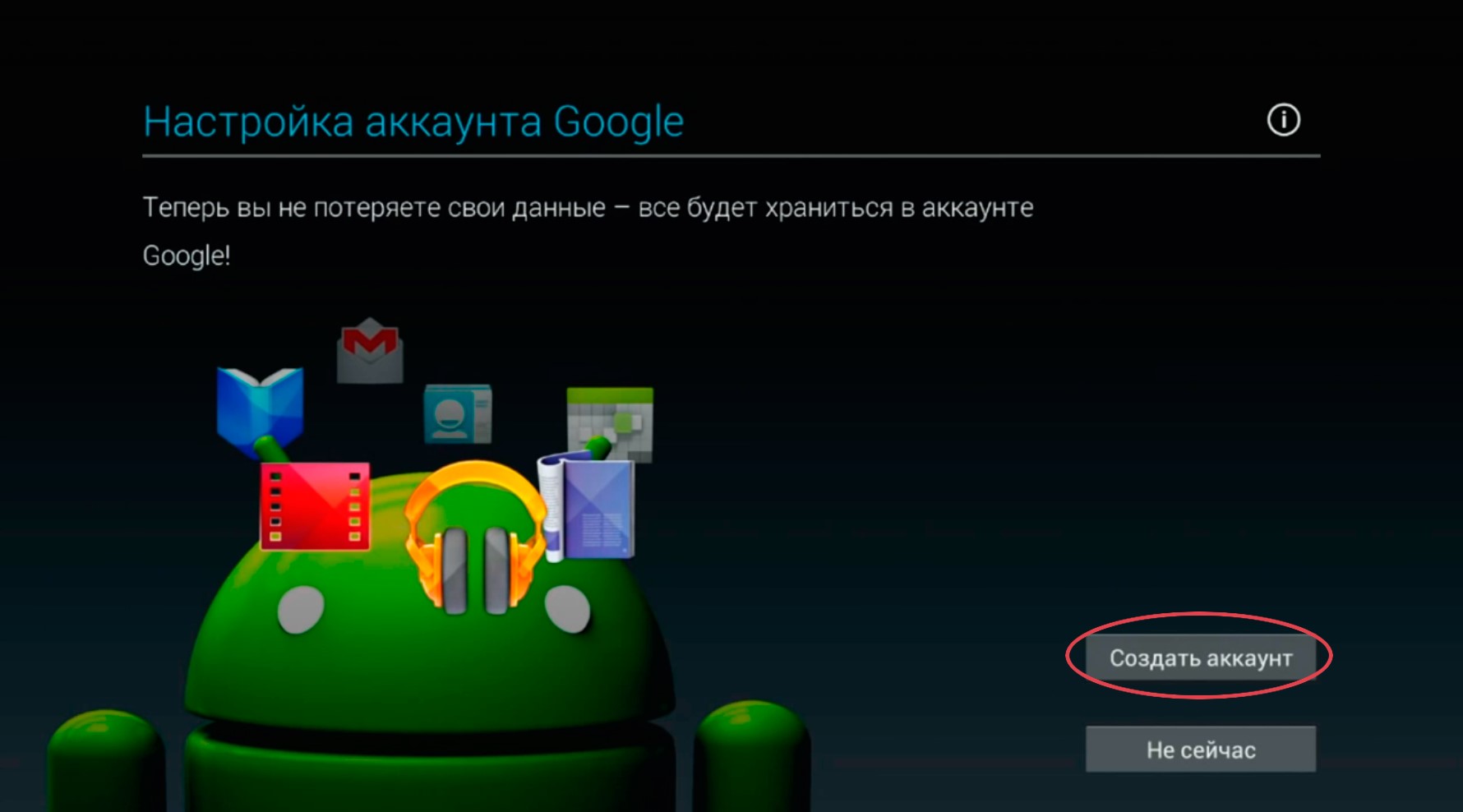
Proses registrasi
- Dengan mengklik tombol "Buat akun", pengguna akan diarahkan ke halaman di mana akan perlu untuk mengisi kolom nama depan dan belakang.
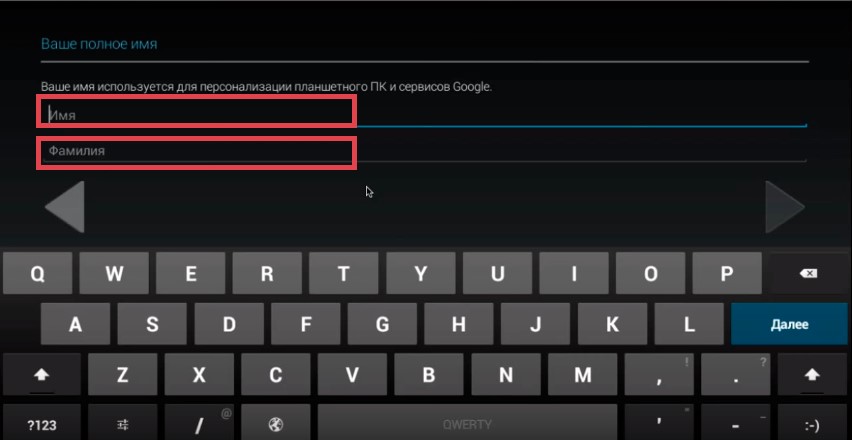
- Selanjutnya, Anda harus memilih nama pengguna, atau lebih tepatnya, alamat email yang sesuai dengan perannya. Jika nama panggilan yang dimasukkan sudah digunakan orang lain, sistem akan menawarkan opsi gratis yang serupa.
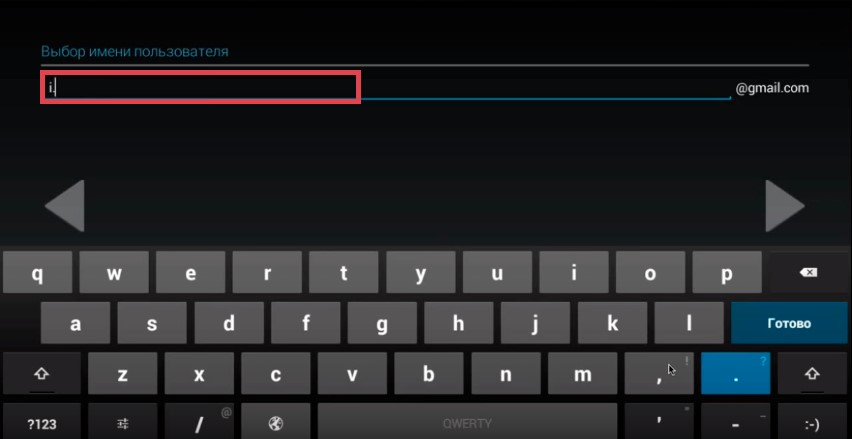
- Di jendela berikutnya, Anda perlu membuat kata sandi pengguna dan memasukkannya kembali untuk konfirmasi.
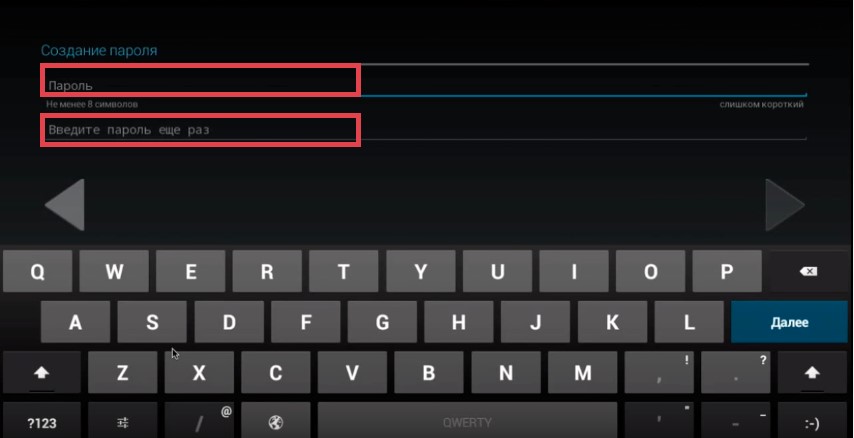
- Sekarang Anda perlu mengisi data untuk memulihkan akun Anda jika terjadi peretasan atau kehilangan kata sandi. Anda harus memilih pertanyaan keamanan dari daftar yang disediakan atau menyusunnya sendiri dan memasukkan jawabannya di bidang berikutnya.
Anda juga dapat menambahkan alamat email tambahan untuk pemulihan yang lebih mudah.
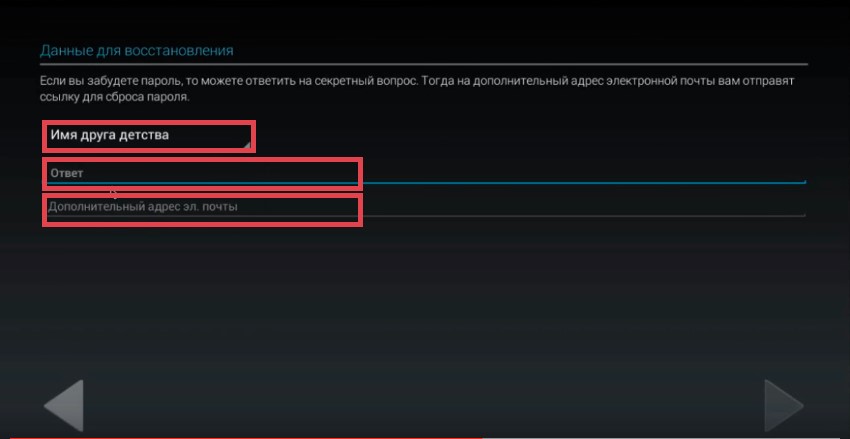
- Di jendela berikutnya, pengguna akan diminta untuk bergabung dengan Google +. Jika berpartisipasi dalam jaringan sosial tidak direncanakan, Anda dapat melewati langkah ini dengan mengklik tombol "Jangan Sekarang".
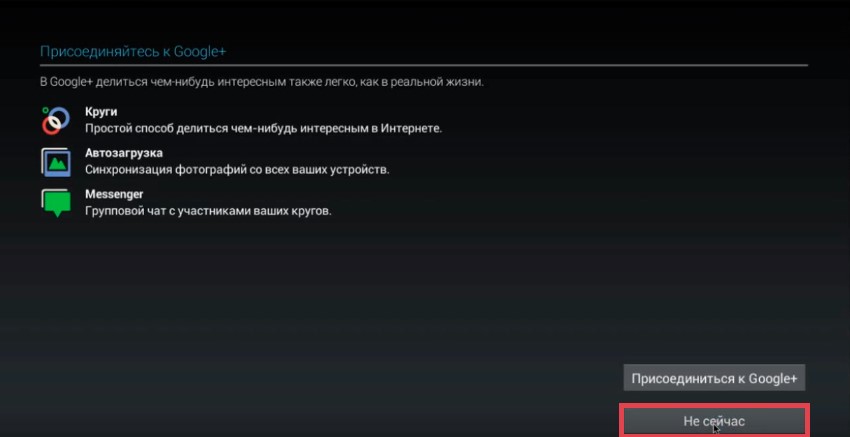
- Jika Anda ingin berlangganan buletin Google dan menggunakan riwayat penelusuran web, yang memungkinkan Anda mendapatkan daftar semua alamat yang dibuka sebelumnya, pengguna dapat mencentang kotak yang sesuai.
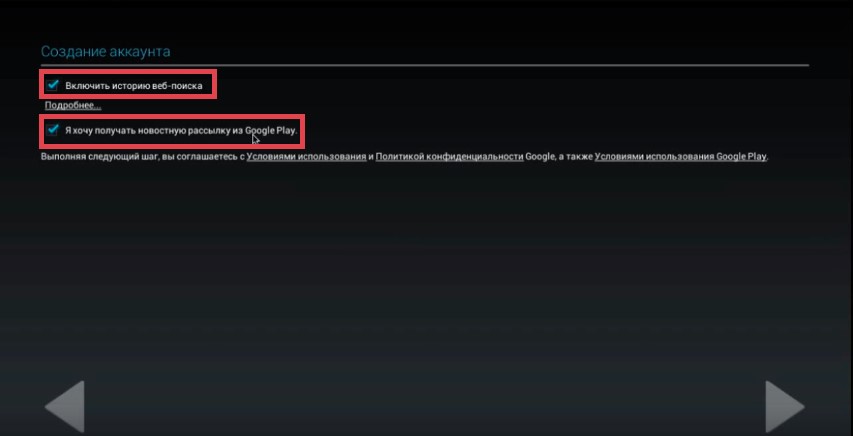
- Pada tahap selanjutnya, Anda harus memasukkan kode verifikasi dari gambar.
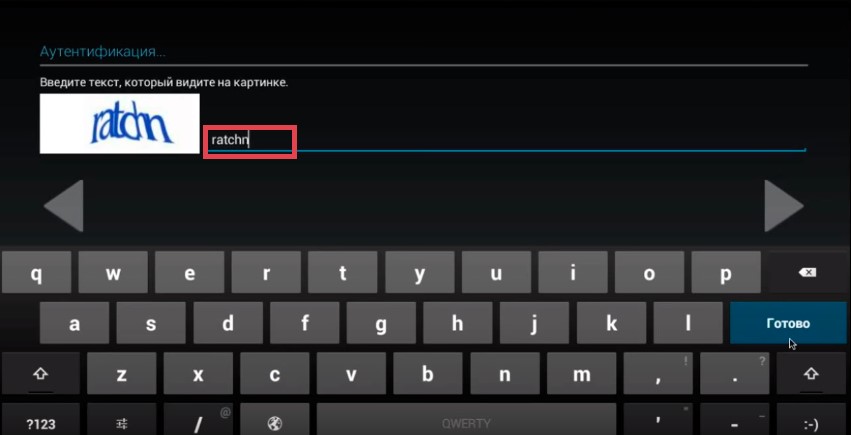
- Di jendela terakhir, tablet dengan sistem operasi dari Google akan menawarkan untuk melakukan backup data. Setelah itu, registrasi akun akan selesai.